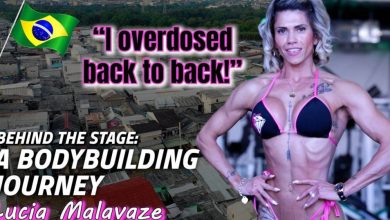.
O que é treinamento em circuito – O treinamento em circuito é um regime de exercícios dinâmico e eficiente que envolve a realização de uma série de diversos exercícios consecutivamente, geralmente em formato de circuito com descanso mínimo entre eles.
Este método de treino visa atingir vários grupos musculares e melhorar os níveis gerais de condicionamento físico, incorporando força, resistência e componentes cardiovasculares.
Ao alternar constantemente entre os exercícios, o treinamento em circuito maximiza o uso do tempo e aumenta a intensidade, tornando-o uma escolha popular para quem tem agenda lotada ou procura um treino desafiador e eficaz.
Sua versatilidade permite a personalização para atender às metas individuais de condicionamento físico, tornando-o uma opção preferida em programas de condicionamento físico em todo o mundo.

Quais são os benefícios do treinamento em circuito
O treinamento em circuito oferece inúmeros benefícios para o condicionamento físico e a saúde em geral. Algumas das principais vantagens incluem:
1. Eficiência de tempo: Ele permite que você trabalhe vários grupos musculares e componentes de condicionamento físico em uma única sessão, maximizando o uso do tempo.
2. Aptidão Cardiovascular Aprimorada: O movimento contínuo e os períodos mínimos de descanso elevam a frequência cardíaca, melhorando a resistência cardiovascular.
3. Força aprimorada: Ao visar diferentes grupos musculares, o treinamento em circuito ajuda a melhorar a força geral e a resistência muscular.
4. Queima de gordura: A natureza de alta intensidade do treinamento em circuito pode ajudar a queimar calorias e promover a perda de peso.
5. Versatilidade: Você pode personalizar os circuitos para atender às metas individuais de condicionamento físico e adaptar os exercícios com base nas preferências pessoais.
6. Variedade: Com uma ampla variedade de exercícios, o treinamento em circuito evita o tédio e mantém os treinos envolventes.
7. Acessibilidade: Pode ser feito com equipamentos mínimos ou exercícios de peso corporal, tornando-o acessível a muitas pessoas.
8. Adaptabilidade: Adequado para iniciantes a indivíduos avançados, pois os exercícios e os níveis de intensidade podem ser ajustados de acordo.
9. Resistência muscular: O treinamento em circuito melhora a resistência muscular, permitindo que você execute tarefas por um período prolongado sem fadiga.
10. Divertido e Social: A natureza dinâmica do treino em circuito torna-o agradável, podendo ser feito individualmente ou em grupo, promovendo a interação social.
O treinamento em circuito é um treino?
Sim, o treinamento em circuito é um tipo de treino. É um regime de exercícios específico que envolve a realização de uma série de exercícios diferentes em uma sequência com pouco ou nenhum descanso entre eles.
Os exercícios em um circuito geralmente são projetados para atingir vários grupos musculares ou componentes de condicionamento físico, como força, resistência e condicionamento cardiovascular.
O treinamento em circuito é um método de treino popular e eficaz devido à sua eficiência, versatilidade e capacidade de fornecer um treino abrangente de corpo inteiro.
Ele pode ser adaptado para atender às metas individuais de condicionamento físico e é comumente usado em configurações de condicionamento físico individual e em grupo.
O que é um circuito de 3 exercícios?
Um circuito de 3 exercícios podem ser projetados para atingir diferentes grupos musculares e componentes de condicionamento físico. Aqui está um exemplo de um circuito de 3 exercícios simples e eficaz:
1. Agachamento: Visando a parte inferior do corpo, o agachamento trabalha os quadríceps, isquiotibiais, glúteos e núcleo.
2. Flexões: Com foco na parte superior do corpo, as flexões envolvem o peito, ombros, tríceps e núcleo.
3. Prancha: Um exercício de fortalecimento do núcleo que também envolve os ombros e as costas.
Para realizar o circuito, você deve fazer um determinado número de repetições para cada exercício (por exemplo, 10 agachamentos, 10 flexões, segurar a prancha por 30 segundos) e depois passar para o próximo exercício sem descanso.
Depois de concluir todos os três exercícios, descanse um pouco (por exemplo, 30 segundos a 1 minuto) antes de iniciar o circuito novamente por um número designado de rodadas, como 3 a 5 rodadas.
Este tipo de treinamento em circuito fornece um treino de corpo inteiro e pode ser ajustado ao seu nível de condicionamento físico, modificando o número de repetições ou a dificuldade do exercício.
O treinamento em circuito queima gordura?
Sim, o treinamento em circuito pode ser uma maneira eficaz de queimar gordura. A natureza de alta intensidade do treinamento em circuito, combinada com o movimento contínuo e os períodos mínimos de descanso, pode ajudar a elevar sua frequência cardíaca e aumentar o gasto calórico durante o treino.
Quando seu corpo queima mais calorias do que você consome, ele cria um déficit calórico, o que pode levar à perda de gordura ao longo do tempo.
Além disso, a ênfase do treinamento em circuito na incorporação de exercícios de força ajuda a construir massa muscular magra. Ter mais músculos pode aumentar sua taxa metabólica basal (BMR), o que significa que você queima mais calorias mesmo em repouso. Isso pode contribuir ainda mais para a queima de gordura e perda de peso.
No entanto, é importante lembrar que a perda de gordura também depende da manutenção de uma alimentação balanceada e saudável.
Para obter os melhores resultados, combine o treinamento em circuito com um plano alimentar nutritivo para atingir suas metas de perda de peso e condicionamento físico com eficiência.
Quanto tempo dura um treino em circuito?
A duração de um treino em circuito pode variar dependendo dos exercícios específicos, repetições e intervalos de descanso incluídos no circuito. Geralmente, um treino em circuito pode durar de 15 minutos a 45 minutos.
Circuitos mais curtos, em torno de 15 a 20 minutos, podem consistir em 3-5 exercícios executados por um determinado número de repetições com descanso mínimo entre os exercícios. Esses circuitos mais curtos são ótimos para um treino rápido e intenso quando você tem tempo limitado.
Circuitos mais longos, em torno de 30 a 45 minutos, podem incluir mais exercícios ou rodadas adicionais do circuito.
Eles também podem permitir períodos de descanso ligeiramente mais longos entre exercícios ou rodadas para acomodar um nível mais alto de intensidade ou pesos mais pesados.
A duração do treino em circuito pode ser ajustada com base nos níveis de condicionamento físico individual, objetivos e quantidade de tempo disponível para o exercício. É importante encontrar um equilíbrio entre intensidade e recuperação para garantir um treino seguro e eficaz.
Quais são as desvantagens do treinamento em circuito
Embora o treinamento em circuito ofereça inúmeros benefícios, ele também apresenta algumas desvantagens potenciais:
1. Risco de excesso de treinamento: Se não for bem estruturado, o treinamento em circuito pode levar ao overtraining e aumentar o risco de lesões devido à alta intensidade e ao movimento contínuo.
2. Falta de Foco em Objetivos Específicos: O treinamento em circuito pode não ser a melhor escolha para aqueles com objetivos específicos de condicionamento físico (por exemplo, levantamento de peso ou musculação), pois se concentra no condicionamento físico geral, e não no treinamento especializado.
3. Efeito Platô: Se o circuito permanecer inalterado por um período prolongado, seu corpo pode se adaptar, levando a um platô em andamento.
4. Complexidade para iniciantes: Alguns iniciantes podem achar o treinamento em circuito opressor, pois requer aprender vários exercícios e manter a forma adequada.
5. Não é ideal para ganhos de força: Embora o treinamento em circuito possa melhorar a resistência muscular, pode não ser o método mais eficaz para maximizar os ganhos de força.
6. Requisitos de Espaço e Equipamento: Circuitos maiores ou com equipamentos especializados podem exigir mais espaço e recursos, tornando-os menos adequados para alguns treinos em casa.
7. Sobrecarga cardiovascular: A natureza intensa do treinamento em circuito pode levar a uma tensão cardiovascular excessiva, que pode não ser adequada para indivíduos com certas condições de saúde.
Para mitigar essas desvantagens, é essencial projetar circuitos bem estruturados, variar os exercícios e consultar um profissional de fitness para adequar o treinamento às necessidades e objetivos individuais. Além disso, equilibrar o treinamento em circuito com outros tipos de exercícios pode ajudar a atingir objetivos específicos de condicionamento físico com mais eficiência.
20 minutos de treinamento em circuito são suficientes
Sim, 20 minutos de treinamento em circuito podem ser suficientes para proporcionar um treino benéfico, especialmente se o circuito for projetado para ser intenso e eficiente.
A chave para tornar um circuito de 20 minutos eficaz é focar em exercícios de alta intensidade que visam vários grupos musculares e incorporam períodos mínimos de descanso entre os exercícios.
Um circuito bem estruturado de 20 minutos pode ajudar a melhorar o condicionamento cardiovascular, aumentar a queima de calorias e trabalhar vários grupos musculares. É uma ótima opção para quem tem pouco tempo para se exercitar ou procura um treino rápido e eficiente.
Para maximizar a eficácia de um circuito de 20 minutos, certifique-se de escolher exercícios adequados ao seu nível de condicionamento físico e objetivos, mantenha a forma adequada durante todo o treino e desafie-se com pesos ou resistência adequados.
Além disso, combinar o treinamento em circuito com outros tipos de exercícios ao longo da semana pode ajudar a criar uma rotina de condicionamento físico completa.
Posso treinar em circuito todos os dias?
O treinamento em circuito pode ser realizado com frequência, mas fazê-lo todos os dias pode não ser o ideal para a maioria das pessoas. Como qualquer forma de exercício, o treinamento em circuito coloca estresse nos músculos, articulações e sistema cardiovascular. Dar ao seu corpo tempo para se recuperar é essencial para o reparo muscular e a recuperação geral.
Para a maioria dos indivíduos, recomenda-se permitir pelo menos um ou dois dias de descanso por semana para evitar o overtraining e reduzir o risco de lesões.
Esses dias de descanso podem incluir atividades mais leves, como caminhada ou alongamento, para promover uma recuperação ativa.
Se você deseja praticar treinamento em circuito com frequência, considere incorporá-lo à sua rotina de 3 a 5 vezes por semana, alternando com outras formas de exercício ou modalidades de treino.
Essa abordagem permite a recuperação muscular e evita o esgotamento, ajudando você a obter melhores resultados a longo prazo, minimizando o risco de lesões por uso excessivo.
Sempre ouça seu corpo e ajuste a frequência do treinamento em circuito com base em seu nível de condicionamento físico, capacidade de recuperação e saúde geral.
Se você tiver quaisquer problemas ou preocupações médicas pré-existentes, consulte um profissional de fitness ou profissional de saúde para determinar a frequência de exercícios mais adequada para você.
Os circuitos constroem músculos?
Sim, o treinamento em circuito pode ajudar a construir músculos, especialmente quando incorpora exercícios de resistência.
Ao realizar uma série de exercícios baseados em força com descanso mínimo entre eles, o treinamento em circuito enfatiza o envolvimento e a resistência muscular.
Essa natureza repetitiva e intensa do treinamento em circuito estimula as fibras musculares e estimula o crescimento muscular ao longo do tempo.
Para otimizar a construção muscular com treinamento em circuito, concentre-se em usar pesos desafiadores ou níveis de resistência e atingir diferentes grupos musculares com uma variedade de exercícios.
Além disso, garanta a ingestão adequada de proteínas e permita descanso e recuperação suficientes entre os treinos para apoiar o reparo e o crescimento muscular.
Conclusão:
Em conclusão, o treinamento em circuito oferece uma solução de treino altamente eficaz e econômica para indivíduos que buscam melhorar o condicionamento físico geral e queimar calorias.
Sua natureza dinâmica permite exercícios versáteis e desafiadores que visam vários grupos musculares e componentes de condicionamento físico.
Ao combinar força, resistência e treinamento cardiovascular, os treinos em circuito promovem melhorias significativas no desempenho físico e na composição corporal. No entanto, planejamento adequado e descanso adequado são cruciais para evitar o risco de overtraining e lesões.
Quando incorporado sabiamente em uma rotina de condicionamento físico equilibrada, o treinamento em circuito pode ser uma ferramenta valiosa para atingir as metas de condicionamento físico e manter um estilo de vida saudável. Sua adaptabilidade e versatilidade o tornam uma escolha popular entre os entusiastas do fitness em todo o mundo.
.